Säkerhetskopiera App Service på Azure Stack Hub
Det här dokumentet innehåller instruktioner om hur du säkerhetskopierar App Service på Azure Stack Hub.
Viktigt
App Service på Azure Stack Hub säkerhetskopieras inte som en del av säkerhetskopieringen av Azure Stack Hub-infrastrukturen. Som Azure Stack Hub-operatör måste du vidta åtgärder för att säkerställa att App Service kan återställas om det behövs.
Azure App Service på Azure Stack Hub har fyra huvudkomponenter att tänka på när du planerar för haveriberedskap:
- Resursproviderns infrastruktur; serverroller, arbetsnivåer och så vidare.
- De App Service hemligheterna.
- App Service SQL Server värd- och avläsningsdatabaser.
- Det App Service användarens arbetsbelastningsinnehåll som lagras i App Service filresursen.
Säkerhetskopiera App Service hemligheter
När du återställer App Service från en säkerhetskopia måste du ange de App Service nycklar som används av den första distributionen. Den här informationen bör sparas så snart App Service har distribuerats och lagrats på en säker plats. Konfigurationen av resursproviderns infrastruktur återskapas från en säkerhetskopia under återställningen med App Service PowerShell-cmdletar för återställning.
Använd administrationsportalen för att säkerhetskopiera App Service-hemligheter genom att följa dessa steg:
Logga in på Azure Stack Hub-administratörsportalen som tjänstadministratör.
Bläddra till App Service ->Secrets.
Välj Ladda ned hemligheter.
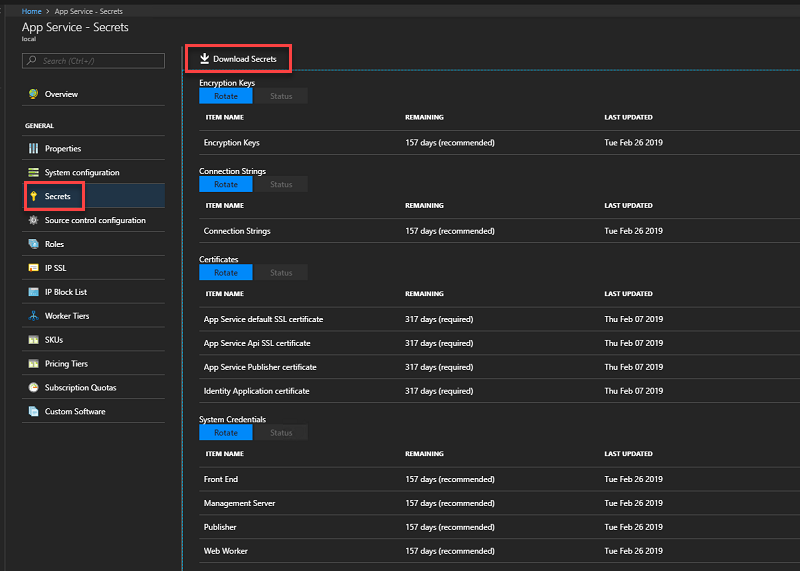
När hemligheter är redo att laddas ned klickar du på Spara och lagrar filen App Service hemligheter (SystemSecrets.JSON) på en säker plats.
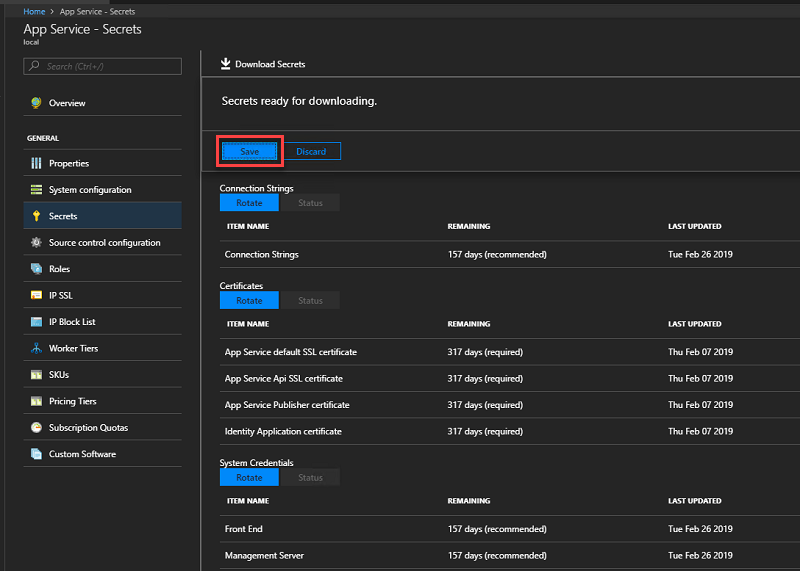
Anteckning
Upprepa de här stegen varje gång App Service hemligheter roteras.
Säkerhetskopiera App Service-databaserna
Om du vill återställa App Service behöver du Appservice_hosting och Appservice_metering säkerhetskopior av databasen. Vi rekommenderar att du använder SQL Server underhållsplaner eller Azure Backup Server för att säkerställa att databaserna säkerhetskopieras och sparas på ett säkert sätt regelbundet. Alla metoder för att säkerställa att regelbundna SQL-säkerhetskopieringar skapas kan dock användas.
Om du vill säkerhetskopiera dessa databaser manuellt när du är inloggad i SQL Server använder du följande PowerShell-kommandon:
$s = "<SQL Server computer name>"
$u = "<SQL Server login>"
$p = read-host "Provide the SQL admin password"
sqlcmd -S $s -U $u -P $p -Q "BACKUP DATABASE appservice_hosting TO DISK = '<path>\hosting.bak'"
sqlcmd -S $s -U $u -P $p -Q "BACKUP DATABASE appservice_metering TO DISK = '<path>\metering.bak'"
Anteckning
Om du behöver säkerhetskopiera SQL AlwaysOn-databaser följer du de här anvisningarna.
När alla databaser har säkerhetskopierats kopierar du .bak-filerna till en säker plats tillsammans med App Service information om hemligheter.
Säkerhetskopiera App Service filresursen
App Service lagrar information om klientorganisationsappar i filresursen. Den här filresursen måste säkerhetskopieras regelbundet tillsammans med App Service databaser så att så lite data som möjligt går förlorade om en återställning krävs.
Om du vill säkerhetskopiera App Service filresursinnehåll använder du Azure Backup Server eller någon annan metod för att regelbundet kopiera filresursinnehållet till den plats där du har sparat all tidigare återställningsinformation.
Du kan till exempel använda de här stegen för att använda Robocopy från en Windows PowerShell-konsolsession (inte PowerShell ISE):
$source = "<file share location>"
$destination = "<remote backup storage share location>"
net use $destination /user:<account to use to connect to the remote share in the format of domain\username> *
robocopy $source $destination
net use $destination /delete
Nästa steg
Feedback
Kommer snart: Under hela 2024 kommer vi att fasa ut GitHub-problem som feedbackmekanism för innehåll och ersätta det med ett nytt feedbacksystem. Mer information finns i: https://aka.ms/ContentUserFeedback.
Skicka och visa feedback för